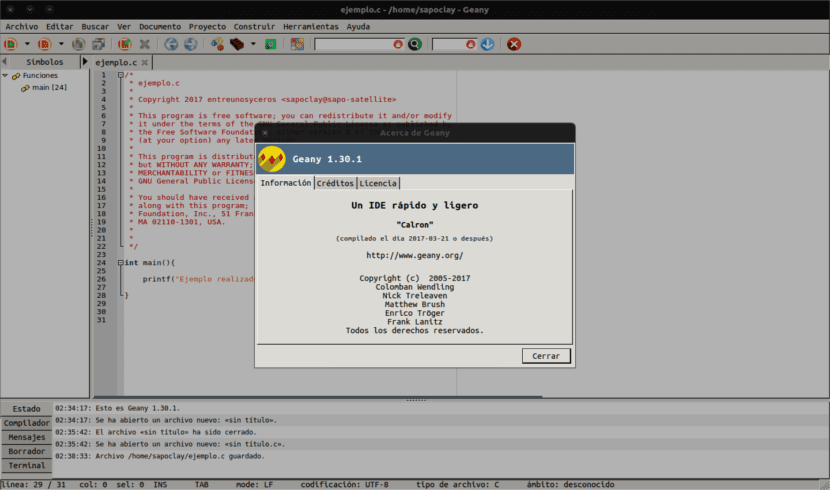
Geany est un éditeur de texte avec les fonctionnalités de base d'un environnement de développement intégré à l'aide de la boîte à outils GTK +. Il a eu l'idée de fournir un IDE petit et rapide à l'utilisateur. Ses exigences pour un bon fonctionnement sont peu nombreuses, il n'a que quelques dépendances sur d'autres packages.
Cet éditeur prend en charge de nombreux types de fichiers. Pour moi c'est un excellent C IDE léger, mais lorsque vous commencez à l'utiliser, cela peut sembler un peu maladroit par rapport aux autres. Quand tu le fais, tu finis par découvrir que fournit des fonctionnalités très utiles cela vous fera produire vos codes plus confortablement. Il est disponible pour différents systèmes d'exploitation, tels que GNU / Linux, Mac OS X et Microsoft Windows. Geany est distribué sous forme de logiciel libre sous la licence publique générale GNU.
Caractéristiques de Geany
Ensuite, nous allons énumérer certaines de ses principales caractéristiques:
- Il vous permet de gérer de grands projets de manière simple, ce que d'autres compliquent un peu.
- Il nous permet de développer des codes dans différents langages tels que: C, Java, Pascal, HTML, CSS, PHP et bien d'autres.
- Par défaut, il nous fournit la fonction de saisie semi-automatique. Ce qui est quelque chose que d'autres éditeurs aiment Sublime text 3 il ne se passe pas de son plugin correspondant. Avec cette fonctionnalité, il faut être prudent car elle peut nous conduire à faire des erreurs de syntaxe difficiles à trouver par la suite. Être prudent est plus une aide qu'un problème.
- Ce qui est toujours apprécié dans un éditeur, c'est que des plugins peuvent être installés pour ajouter des fonctionnalités supplémentaires qui nous aident à développer nos codes de manière plus productive.
- Comme dans la plupart des éditeurs, le code peut être «plié» par sections pour avoir un aperçu de tout ce que nous avons écrit.
- C'est un environnement léger avec une courbe d'apprentissage simple.
- Colorez notre code en fonction de la langue que nous utilisons. Cela nous facilite la recherche de textes.
- Permet de rechercher des fragments de textes spécifiques dans tout notre code.
- Il nous montre la numérotation des lignes du document, pour une meilleure recherche.
Installez Geany depuis votre PPA
La première option dont nous disposons pour installer ce programme dans Ubuntu est d'ajouter le PPA correspondant. Pour effectuer cette installation, il vous suffit d'ouvrir le Terminal et d'y écrire la commande suivante:
sudo add-apt-repository ppa:geany-dev/ppa
Une fois ajouté, il est temps de recharger les référentiels de notre système avec:
sudo apt update
À ce stade, il suffit d'installer le programme avec cette autre commande:
sudo apt install geany geany-plugins
Une fois le processus d'installation terminé, nous aurons le programme à notre disposition. Nous n'aurons plus qu'à le chercher dans le Dash de notre système et à commencer à produire.
Installez Geany à partir du centre logiciel
Si vous faites partie de ces utilisateurs qui préfèrent utiliser le Centre logiciel, vous allez avoir de la chance. Geany est disponible pour être installé sans avoir à taper quoi que ce soit dans le terminal. Il vous suffira de vous rendre dans le Centre logiciel et de rechercher "Geany" dans le moteur de recherche.
Configurer Geany pour compiler le code écrit en C
Comme je l'ai déjà dit, c'est un IDE très utile pour créer des codes C, je vais donc laisser quelques notes de base à ceux qui veulent tester leurs codes dans ce programme.
Une fois le programme installé, nous devrons configurer plusieurs paramètres pour compiler le code écrit en C et pouvoir ensuite exécuter le programme généré. Il est nécessaire d'accéder au menu "Construire" et d'accéder à l'option "Définir les commandes de construction". Cette option nous montrera une fenêtre où nous devons entrer les valeurs manquantes.
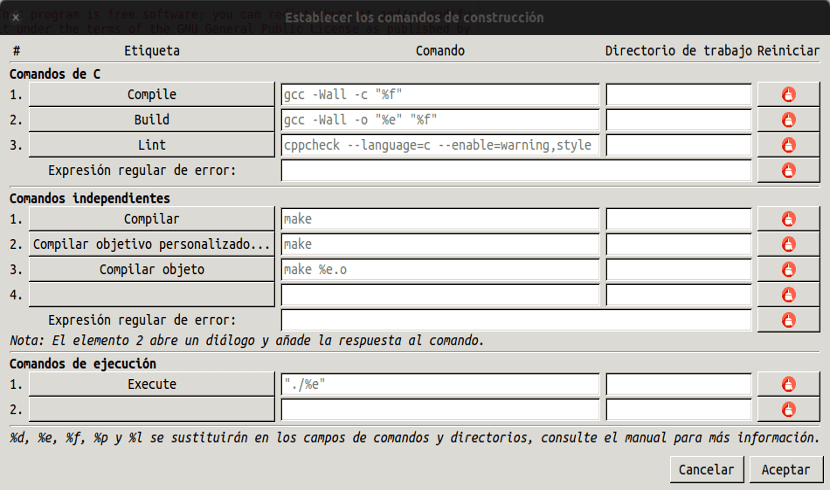
Étapes de base à suivre pour compiler et exécuter un programme avec Geany:
- Les fichiers doivent avoir l'extension .c, Exemple : Ubunlog.c
- Les fichiers doivent être enregistrés dans le dossier personnel.
- En appuyant sur la touche "F9", nous compilerons et construirons l'exécutable.
- Une fois terminé, nous appuierons sur "F5" pour exécuter le programme.
Si vous avez besoin de plus d'informations, vous pouvez aller dans le menu «Aide» que le programme met à la disposition de l'utilisateur.
Vous pouvez rechercher nouvelles versions de Geany pour Ubuntu en rampe de lancement. Pour plus d'informations, vous pouvez aller à Votre site web.
Bonjour, je viens d'installer geany dans deepin.
Je le teste avec l'impression "Hello world"; le terminal clignote mais rien ne sort.
Par le terminal / path / python program.py cela fonctionne très bien.
Peut-être en définissant des commandes de construction…. je ne sais pas…
Avez-vous une idée de ce qui se passe?
Je suis Cacotrico, cela m'a fasciné!
mon pc est une fenêtre comment puis-je écrire des crochets dans geany à partir du clavier?